Cadastrar tipo e perfil de reconhecimento
Neste tópico, vamos ensinar como criar um tipo de perfil de reconhecimento e como cadastrar o perfil a partir do tipo.
Para isso, basta seguir os passos abaixo:
1º passo: Cadastrar um tipo de perfil de reconhecimento
Para criar um tipo de perfil de reconhecimento, acesse o menu CAP019 e clique no botão  .
.
Na tela que será aberta informe o identificador "020" e o nome "Recognition profile type".
No campo Ícone, escolha o rosado com um asterisco branco, como demonstrado no GIF abaixo.
Clique no botão  .
.
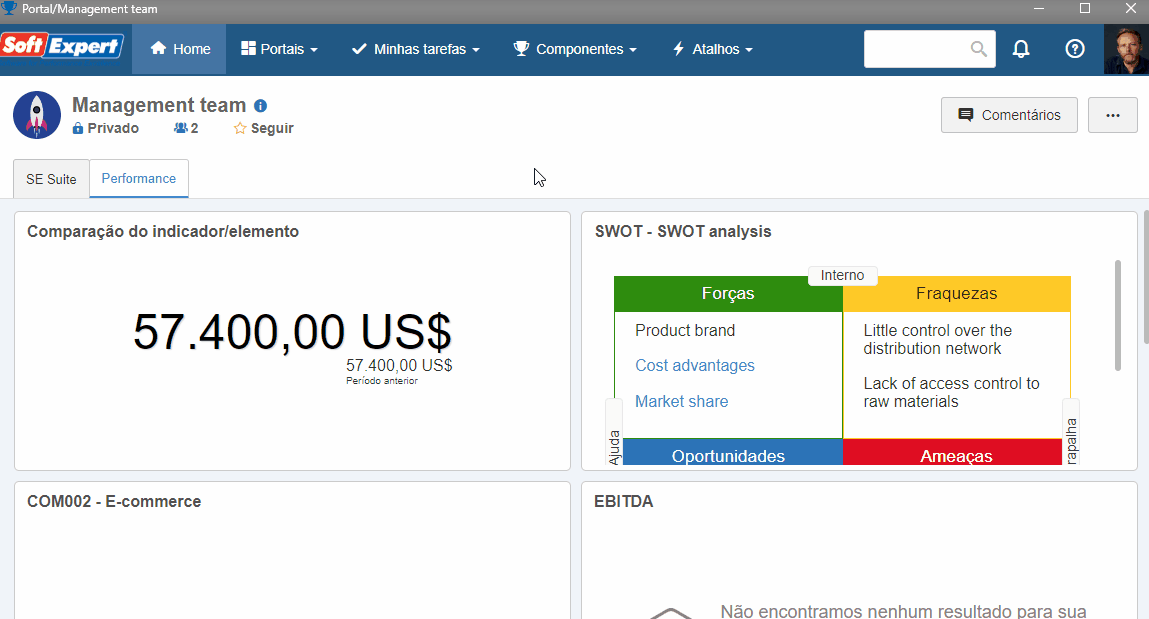
2º passo: Cadastrar perfil de reconhecimento
Através do perfil de reconhecimento é possível reconhecer trechos do documento capturado, permitindo, entre outras coisas, que informações do arquivo capturado sejam exportadas para propriedades do documento.
Para este cadastro, é necessário que você tenha um arquivo de exemplo no formato .pdf ou uma imagem para definirmos os índices. Neste caso, sugerimos um arquivo .pdf simples, que contenha apenas um texto em uma linha e uma data em outra.
Além disso, verifique com o administrador do seu sistema se o seu ambiente tem o FileManager devidamente configurado.
Para criar um perfil de reconhecimento, acesse o menu CAP004 e clique no botão  .
.
Busque e selecione o tipo de perfil de reconhecimento criado no passo anterior.
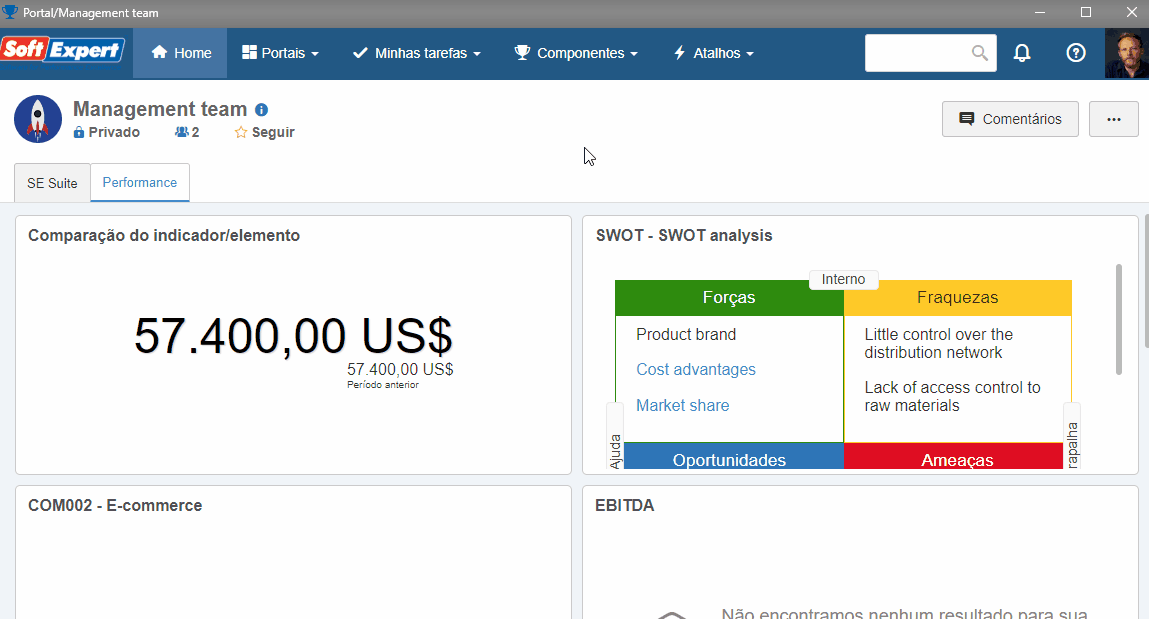
Na tela que será aberta, preencha o campo ID DO PERFIL com "025".
Preencha o campo Nome com "Recognition profile".
Clique no botão  .
.
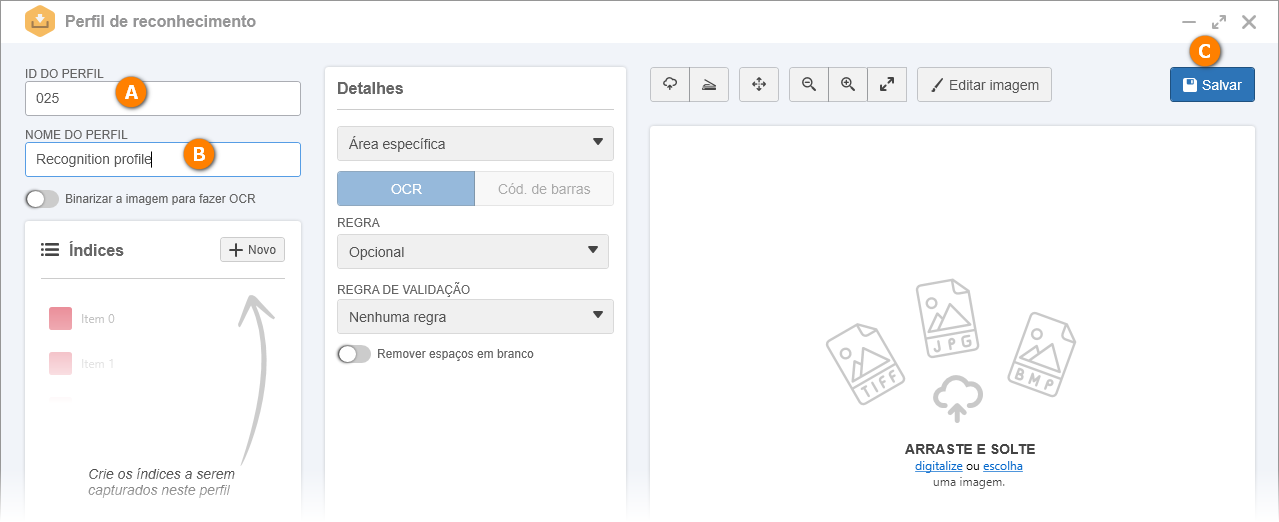
Em seguida, clique no botão para abrir a imagem de exemplo e selecione o arquivo .pdf na tela que será aberta.
Clique em Abrir.
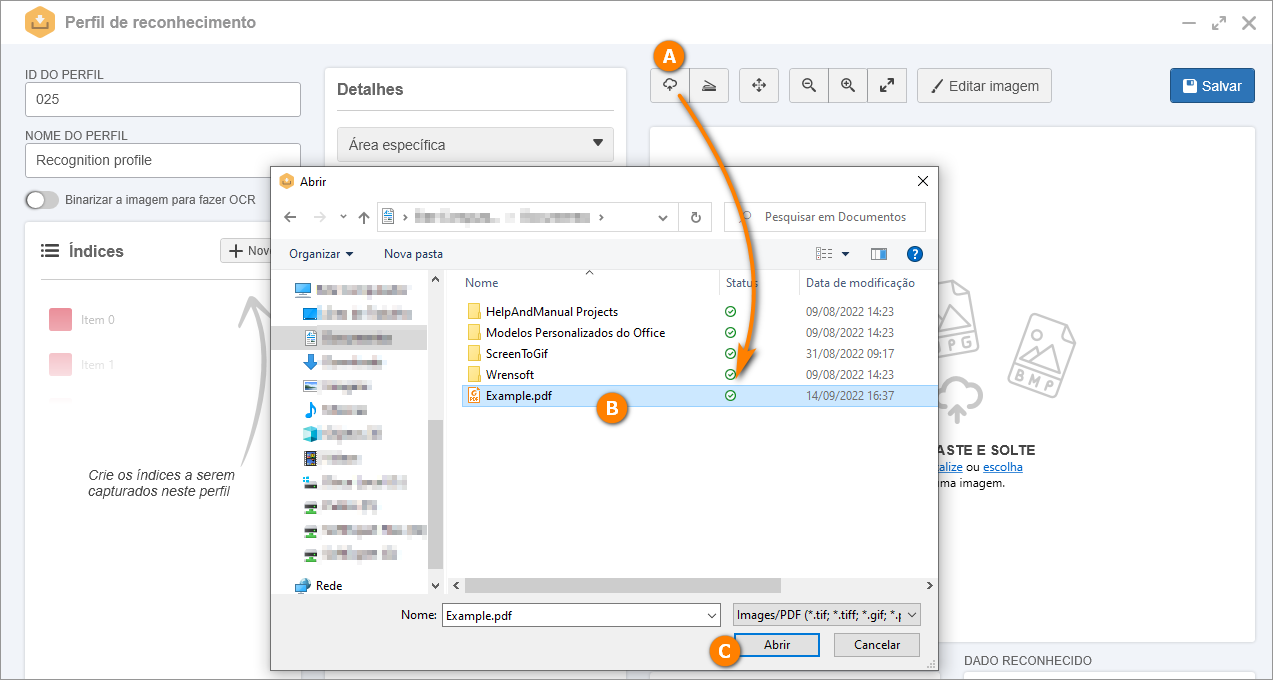
De volta na tela de perfil de reconhecimento, clique no botão Novo, no painel de Índices.
No campo disponibilizado, informe "Index 1" para nomear o índice.
Arraste a área do índice "Index 1" até que cubra a primeira linha do texto que você escreveu no arquivo .pdf.
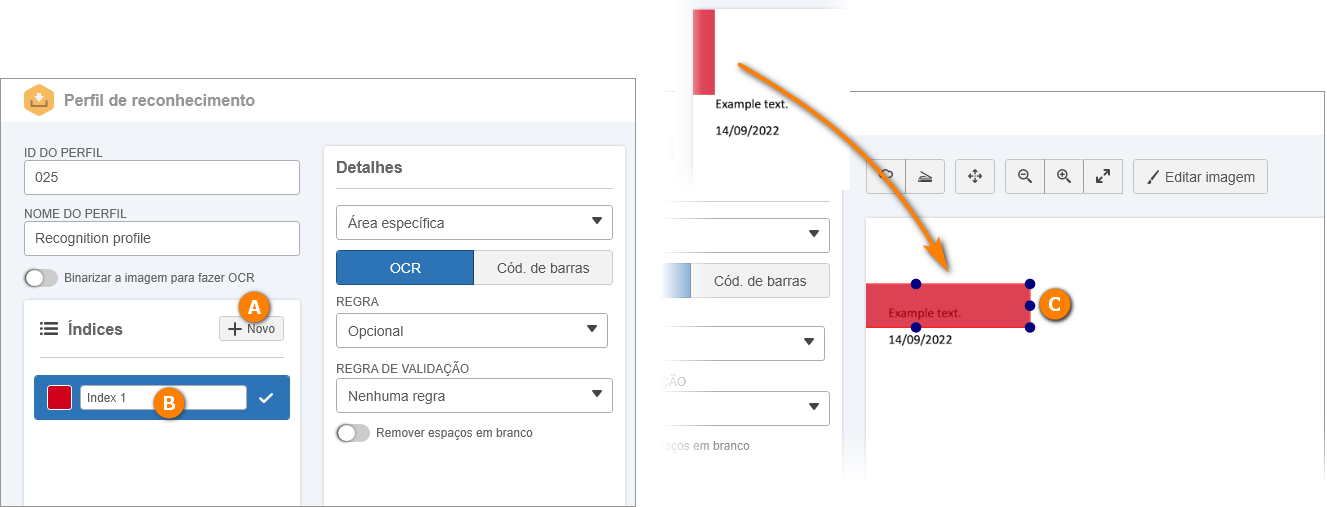
Novamente, clique no botão Novo, no painel de Índices.
No campo disponibilizado, informe "Date" para nomear o índice.
Escolha a opção Data, no campo REGRAS DE VALIDAÇÃO, do painel Detalhes.
Escolha o formato "dd/mm/aaaa" no campo REGRA.
Arraste a área do índice "Data" até que cubra a segunda linha do texto que você escreveu no arquivo .pdf.
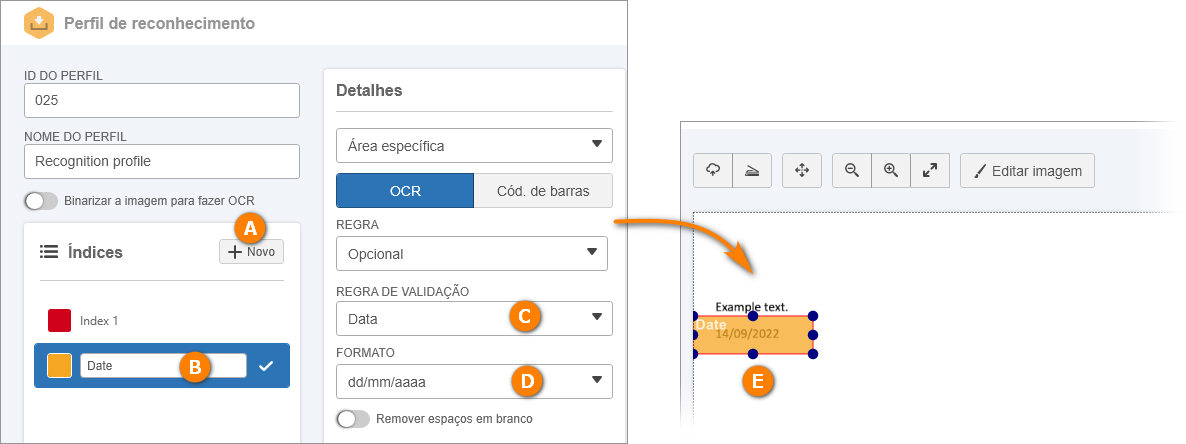
Clique no botão  e feche a tela.
e feche a tela.
Consulte o manual do SoftExpert Captura para obter uma descrição detalhada das demais opções de reconhecimento de dados disponíveis.